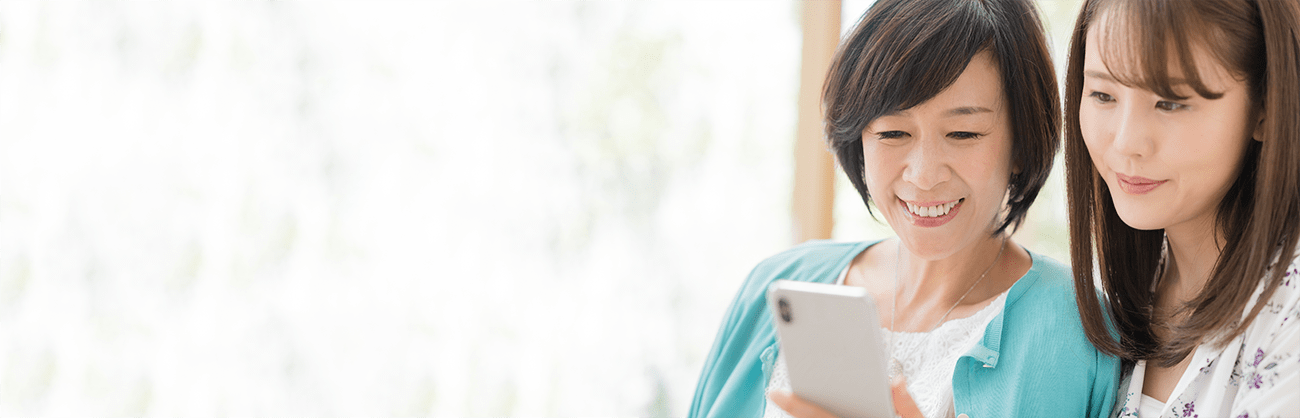固定電話の安心感をスマートフォンの気軽さで
- 固定電話の発着信をスマホで操作できるサービスを比較!
- > コラム一覧
- > スマホをbluetoothで子機にする方法と開発中アプリのご紹介!
スマホをbluetoothで子機にする方法と開発中アプリのご紹介!

「古いスマホを子機として使いたい」「持ち歩くなら小さくて軽いスマホ子機がいいかも…」と思っていませんか?そこで今回は、引退したスマホを子機にする方法と1つの電話番号を2台の携帯で共有して発着信する方法について解説します。
目次
引退したスマホを子機にした方が良い人
同じスマホの子機でも、状況によっておすすめの方法は違います。
まずは、古くなったスマホを子機として再利用する方法が向いている人について見てみましょう。
- 新しい機種が出ると、すぐに機種変更したくなる
- 機種変更する度に増えたスマホが箪笥の肥やしになっている
- 愛着があるスマホを下取りに出す気になれない
確かに、機種変更する度に高額なスマホが箪笥の肥やしになってしまうのは勿体ないですよね。
ついつい目新しい機能に惹かれて新しいスマホに機種変更したくなる…という方は、使わなくなったスマホの子機化に挑戦してみましょう。
なお、リタイアしたSIMなしスマホを固定電話の子機として再利用するのも賢い方法です。
▼関連記事
スマホ以外の携帯を子機にした方が良い人
スマホは画面が見やすくて多機能な反面、持ち歩くにはサイズが大きくガラケーよりも通話に不向きなのが難点。
特に下記のような方は、むしろBluetooth系やワンナンバーサービスといったスマホ以外の携帯を子機として追加した方が良いでしょう。
- ガラケー並みに快適に通話したい
- スマホをタップするより、ガラケーの方が発信しやすかった
- 鞄の中でスマホが鳴っていると、着信に気づけず受信できないことが多い
- 立ち仕事やランニング中でも持ち歩けるよう、小さくて軽いデバイスが欲しい
- 大きなスマホをいちいち取り出すのが面倒
- スマホは片手で操作しにくい
- スマホを操作しながら通話したい
古いiPhoneを着信専用のスマホ子機にする方法
ヘビーユーザーが多いiPhone愛用者。
長年Androidへの切り替えをせず、「iPhone一筋!」という方も多いでしょう。
中には、「愛着がある古いiPhoneを下取りに出すのは気が進まない…」という理由から、機種変更の度に増えた旧モデルを全て手元に残している、という方も珍しくありません。
そこでおすすめしたいのが、使わなくなったiPhoneの再利用。
日常的に使っているiPhoneを親機とし、リタイアした旧バージョンのiPhoneまたは併用しているiPadやMacを「着信専用の子機」として利用することができるのです。
▼親機のスマホに着信した時の状態
- 親機:着信音が鳴る
- 子機:「iPhone経由で着信」と表示される
親機でも子機でも応答できるのは、iPhoneにSIMカードなしでも利用できる「iPhone Cellular Calls」という機能がデフォルトで搭載されているから!
ただし、子機化するには下記の利用条件を全て満たしていなければなりません。
▼利用条件3つ
- 子機の対象:「同じWi-Fiネットワーク」に接続中のiPhone、iPad、Mac
- 親機と子機のアカウント:「同じiCloudアカウント」にログインしておく
- 親機の設定:「設定」>「電話」>「ほかのデバイスでの通話」>「ほかのデバイスでの通話を許可」をオン>子機を選択
AndroidスマホをBluetooth子機にするアプリが開発中
結論から言うと、2台のAndroidスマホで電話番号・発着信を共有して1台にまとめる方法は、2020年10月時点でまだ登場していません。
そんなAndroidユーザーに朗報!AndroidのスマホをBluetooth子機として使用する、「Diiprods」というアプリの開発が進行しているそうです。
完成時期は未定ですが、引退したAndroidスマホを子機として再利用するには、もってこいのアプリと言えるでしょう。
▼Diiprodsアプリの特徴
- 利用条件:WiFi ダイレクトではなく、IP接続で2台のAndroid端末を連結させる
- アプリ:2台のAndroid端末それぞれに、同じアプリをインストールする
- 親機のセットアップ:サーバー
- 子機のセットアップ:クライアント
- 通話:親機の回線を使って子機から発着信できる
- 使用できる回線数:子機の回線を含めて1台で2回線
スマホにBluetooth子機を連結させる
スマホの子機として世界的に高いシェアを誇っているのは、新たにBluetooth子機を購入してメインのスマホとペアリングする方法でしょう。
Bluetooth子機とは、スマホとの連結に必要なBluetooth(ブルートゥース)機能という無線通信技術の一種が搭載されているモバイル端末のことです。
親機であるスマートフォンの電話番号で発着信ができる「スマホのサブ機」、と言った方がイメージしやすいかもしれません。
Bluetooth子機の種類を大きく分類すると、下記の6タイプに分けられます。
▼Bluetooth子機の種類
- 耳掛け式イヤホンタイプ
- スマートウォッチ
- 小型のガラケー風ハードキータイプ
- キーボートと通話の併用タイプ
- 車載用Bluetoothスピーカー
- ハンドセットで応答できるワイヤレス充電器
使い方に合わせて選べるバリエーションの豊富さはもちろん、価格の相場が2~6千円ほどとリーズナブルなのもBluetooth子機の魅力です。
特に、「サイズが大きいスマホは持ち歩きに不便」「タップよりハードキーの方が発信しやすい」という方にとっては優れた便利ツールと言えるでしょう。
スマホに比べて基本機能は限られているものの、最近では専用アプリを入れることでスマホに届いたTwitterやFacebookなどのSNSが閲覧できるタイプも登場しています。
Bluetooth子機を選ぶ時は、親機の対象がiPhoneとAndroidのどちらになっているか確認してください。
NTTdocomoのワンナンバーサービス
こちらは、スマートフォンの電話番号をアクセサリ端末で共有するNTTドコモのサービスで、音声通話の発着信だけでなくデータ通信も可能なのが特徴です。
しかも、子機単独の機能も充実!音声通話・SMS・モバイルデータ通信(LTE・3G)の全てが可能になっています。
ただし、使用できるアクセサリ端末、つまり子機の種類は「Apple Watch」または小型ガラケー風「ワンナンバーフォン ON 01」の2種類のみ。
子機の種類によって「利用できる親機の種類」や「設定方法」が異なりますが、月額500円のランニングコストは共通しています。
▼Apple Watchを子機にする場合
- 親機の対象:iPhoneのみ
- 設定方法:iPhoneとのペアリング
▼ワンナンバーフォン ON 01を子機にする場合
- 親機の対象:iPhone/Android 8.0以上/らくらくフォン/ドコモスマートフォンなど
- 設定方法:「ワンナンバー設定アプリ」で親機と子機を連携
最大の特徴は、ワンナンバーフォン ON 01(9720円/税込)を子機として使用する場合に限り、手持ちのAndroidスマホを親機として利用できるという点でしょう。
なお、利用条件として所定の料金プランを契約する必要がありますので、詳しくは「NTTドコモの公式サイト」を参照して下さい。
まとめ
続々と新しいタイプがリリースされているスマホ子機。
古くなったスマホを子機として再利用するためのアプリ開発も進んでいます。
それだけ、巨大化したスマホのサイズ感や多機能すぎる性能について、不便さを感じているユーザーが多いのでしょう。
確かに、使い勝手の良さという点ではガラケーの方が勝っていたのかもしれません。
まずは、古くなったスマホを再利用したいのか、扱いやすさを追求したいのかを明確にしたうえで、目的に合わせた子機を手に入れましょう。